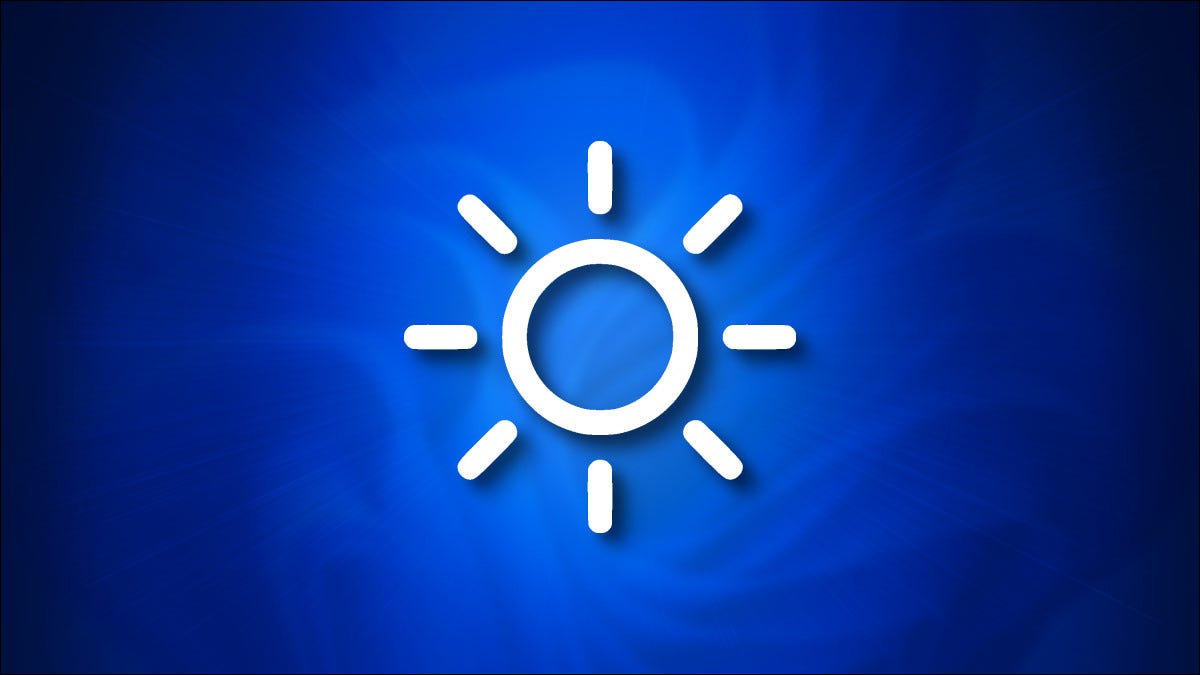
Si vous possédez un ordinateur portable, Tablette Windows ou PC tout-en-un 11, il est facile de modifier la luminosité de l'écran intégré en quelques clics (les touches) grâce au menu Paramètres rapides ou à l'application Paramètres. C'est comme ça.
Comment changer la luminosité de l'écran avec des paramètres rapides
Premier, cliquez sur le bouton Paramètres rapides de votre barre des tâches, qui est un bouton caché situé là où vous voyez les icônes Wi-Fi, Haut-parleur et batterie dans le coin le plus à droite.
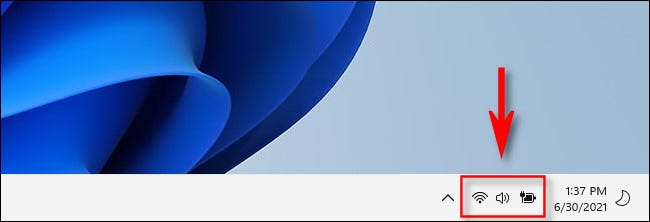
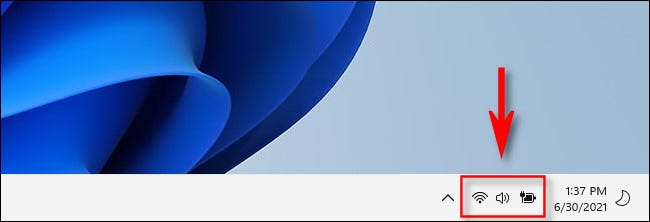
Lorsque le menu Paramètres rapides apparaît, localisez le curseur de luminosité, qui a une icône de soleil à côté. Cliquez sur (le toucher) et faites glisser le cercle sur le curseur de luminosité pour augmenter ou diminuer la luminosité de votre écran intégré.
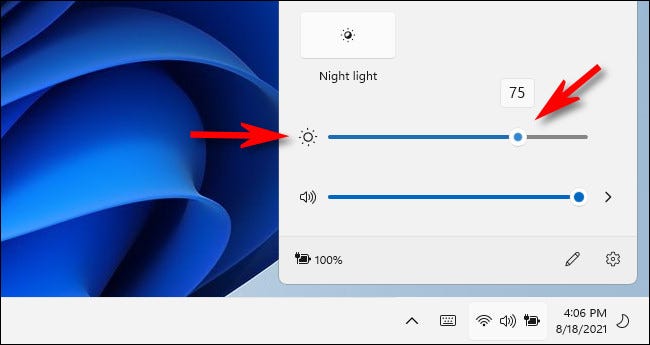
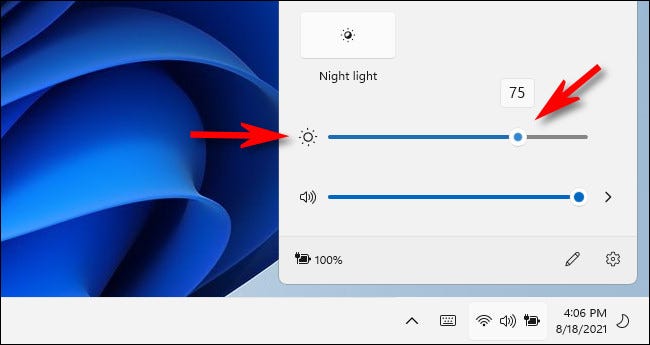
Avec une belle touche, l'icône du soleil devient plus grande ou plus petite en fonction de la luminosité définie par le curseur. Quand vous avez le curseur comme vous l'aimez, vous pouvez fermer le menu Paramètres rapides en cliquant n'importe où en dehors du menu ou en sélectionnant à nouveau le bouton Paramètres rapides dans la barre des tâches.
EN RELATION: Comment fonctionne le nouveau menu “Installation rapide” de Windows 11
Comment changer la luminosité de l'écran dans les paramètres Windows
Vous pouvez également modifier la luminosité de votre écran intégré à l'aide des paramètres Windows.. Premier, lancer les paramètres en appuyant sur Windows + je sur ton clavier. Quand il s'ouvre, cliquez sur “Système” dans la barre latérale, puis sélectionnez “Filtrer”.
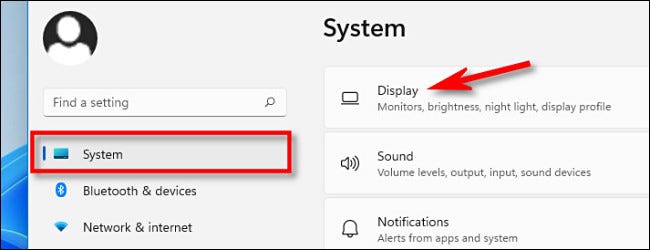
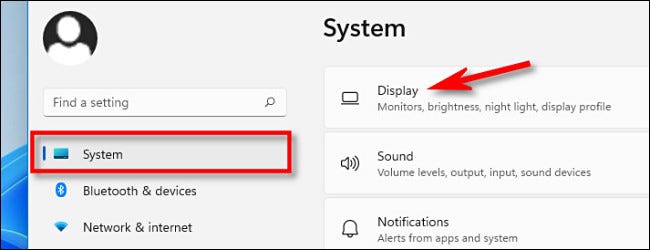
Dans les paramètres de l'écran système, faire défiler jusqu'à la section “luminosité et couleur”. Au “Luminosité”, utilisez le curseur pour augmenter ou diminuer la luminosité de votre écran intégré.
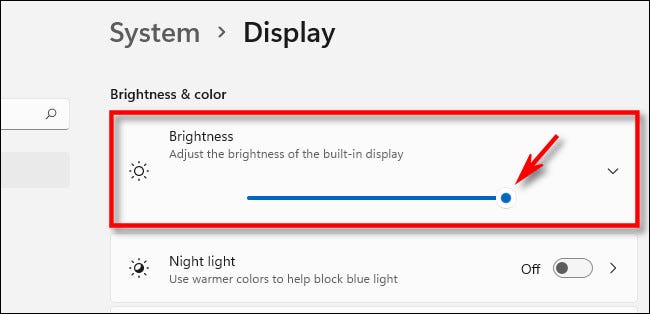
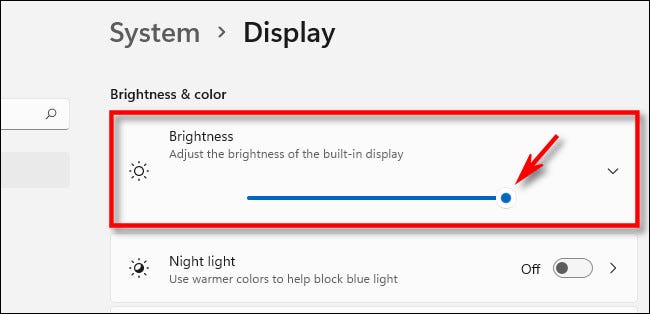
Quand j'aurai terminé, fermer les paramètres. Chaque fois que vous devez à nouveau régler sa luminosité, revisitez Paramètres> Système> Afficher ou utilisez le menu Paramètres rapides.
Si le curseur de luminosité est atténué
Si vous n'avez pas d'écran intégré (comme un ordinateur portable ou une tablette), le curseur de luminosité de l'écran dans les paramètres rapides ne sera pas disponible (atténué). Dans ce cas, vous devrez utiliser les commandes physiques de votre moniteur pour modifier la luminosité de l'écran. Consultez la documentation de votre moniteur ou le portail Web d'assistance pour savoir comment procéder.. Bonne chance!
EN RELATION: Comment régler la luminosité de l'écran de votre PC manuellement et automatiquement






